- Ten temat ma 0 odpowiedzi, 1 głos i został ostatnio zaktualizowany 4 roku, 3 miesięcy temu by
EasySIGN.
-
AutorWiadomości
-
15 stycznia 2020 r. O 15:39 #10294
EasySIGN
UczestnikEasySIGN oferuje różne sposoby przesyłania arkuszy z innego programu do EasySIGN. Dostępne są następujące możliwości.
Otwórz pliki
Plik> Otwórz…
Arkusze robocze EasySIGN (pliki .ES) można otwierać w oprogramowaniu EasySIGN. EasySIGN jest wstecznie kompatybilny. Oznacza to, że arkusze utworzone w poprzedniej wersji EasySIGN zostaną otwarte w najnowszym oprogramowaniu EasySIGN. Po otwarciu różne obiekty i efekty użyte w arkuszach roboczych można zmienić. Możesz także otworzyć pliki szablonów EasySIGN (.EST) i EasySIGN Clipart (.ECA)Oprócz arkuszy i formatów plików EasySIGN można także otwierać pliki Adobe Illustrator (.AI), pliki enkapsulacji Postscript (.EPS) i pliki Portable Document Files (.PDF). Po otwarciu pliku .AI, .EPS lub .PDF zostanie wyświetlony z zachowaniem warstw. Bardzo przydatne podczas pracy z warstwowymi plikami produkcyjnymi.
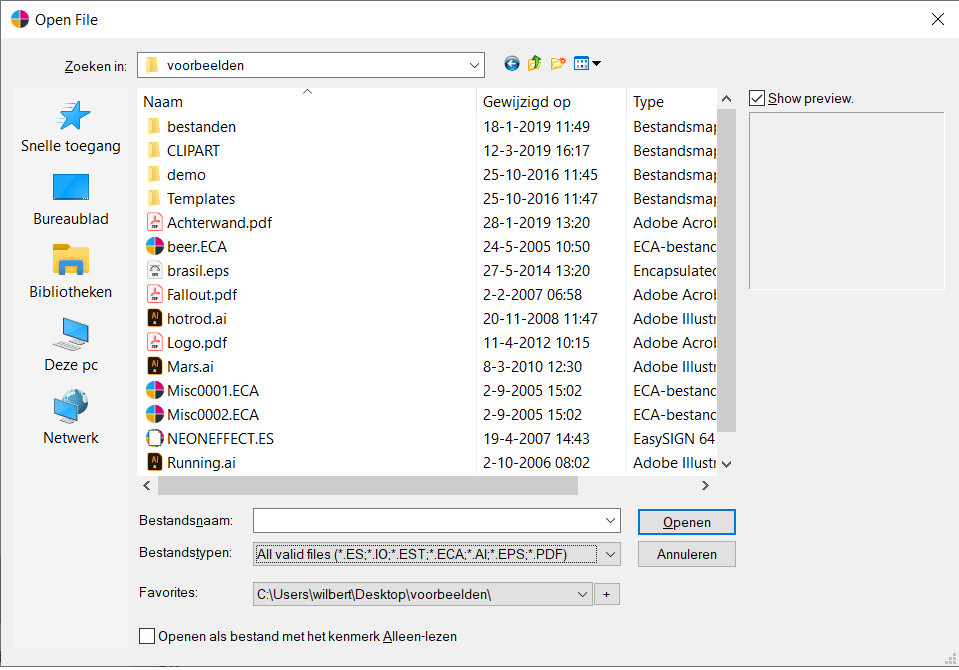
zgodność
Plik> Zgodność> Uruchom> (…)
EasySIGN jest wyposażony w dwukierunkowy potok do znanego oprogramowania graficznego, takiego jak CorelDraw ™, Adobe Illustrator ™ i Adobe Photoshop ™. Możesz łatwo przenieść arkusz roboczy z EasySIGN do tych aplikacji lub arkusz roboczy z tych aplikacji do EasySIGN bez konieczności zapisywania, eksportowania, wyszukiwania i importowania. Z tej funkcji można korzystać, jeśli program CorelDraw ™, Adobe Illustrator ™ lub Adobe Photoshop ™ jest zainstalowany na tym samym komputerze co oprogramowanie EasySIGN.Uwaga: Przed zainstalowaniem EasySIGN wymagane jest zainstalowanie oprogramowania Illustrator lub CorelDraw. W takim przypadku EasySIGN rozpozna oprogramowanie graficzne i utworzy łącze zgodności.
Kompatybilność będzie uruchamiana z przycisku w zasobniku systemowym Windows dla łatwego dostępu.
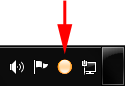
Od Illustratora lub CorelDRAW po EasySIGN
Po otwarciu (i wybraniu) projektu w programie Illustrator lub Coreldraw można przenieść plik, klikając lewym przyciskiem myszy łącze zgodności. Otworzy się następujące menu, w którym można bezpośrednio otworzyć lub zaimportować plik w EasySIGN.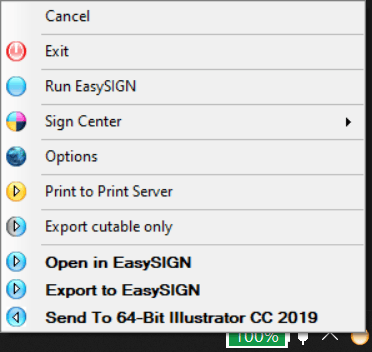
Od EasySIGN do Illustratora lub CorelDRAW
Wybierz obiekt, który chcesz przenieść z EasySIGN do oprogramowania projektowego i wybierz menu eksportu zgodności (Plik / Kompatybilność / Eksportuj do / wybierz wersję programu Illustrator lub CorelDRAW).
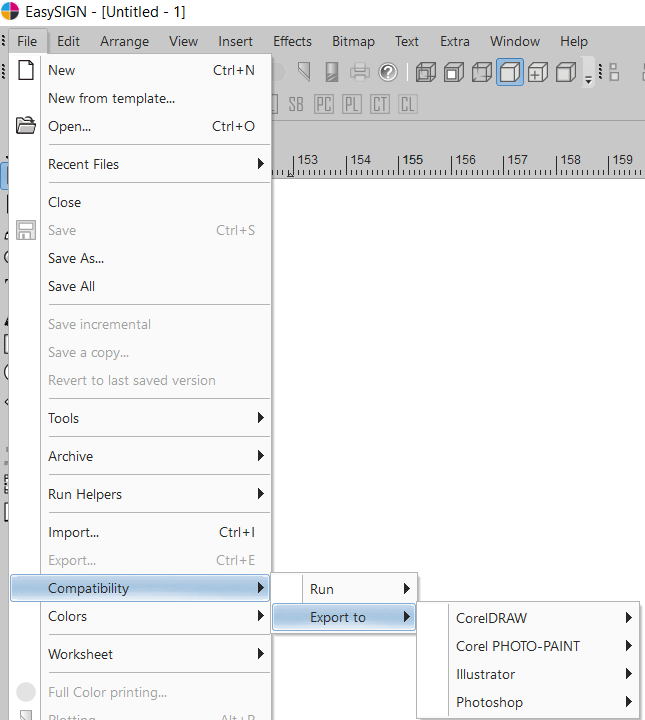
import
Plik> Importuj…
EasySIGN oferuje szeroką gamę filtrów importu wektorów i bitmap. Najłatwiej jest pozwolić oprogramowaniu zdecydować, który filtr importu najlepiej pasuje do przesłania pliku do EasySIGN. Po prostu zaimportuj plik (Plik / Importuj) i wybierz ustawienia „Wszystkie prawidłowe pliki (…)”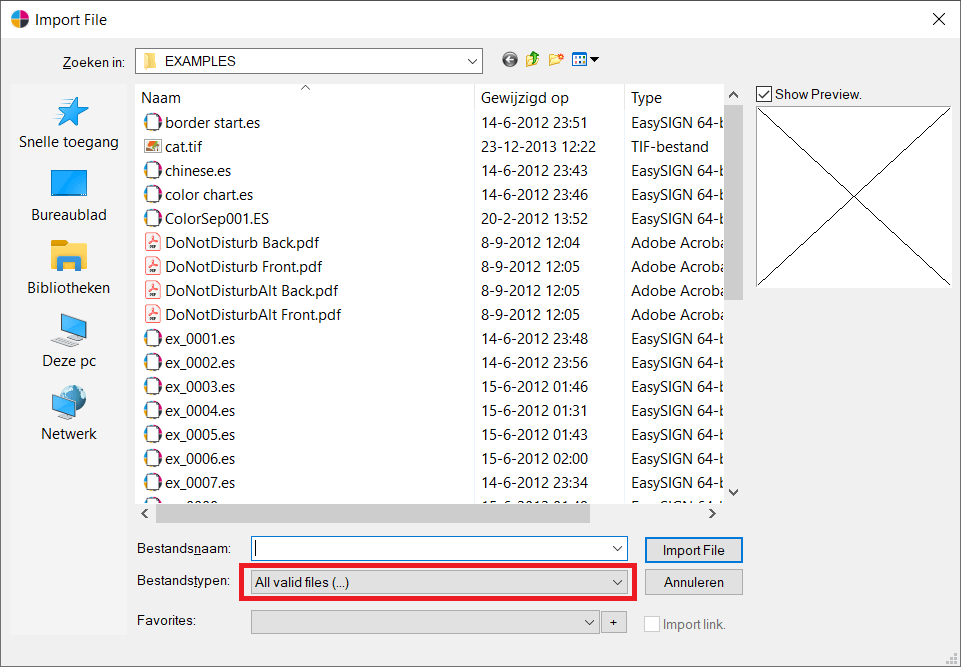
Jeśli chcesz sam wybrać filtr, możesz otworzyć menu importu i wybrać wymagany filtr importu.
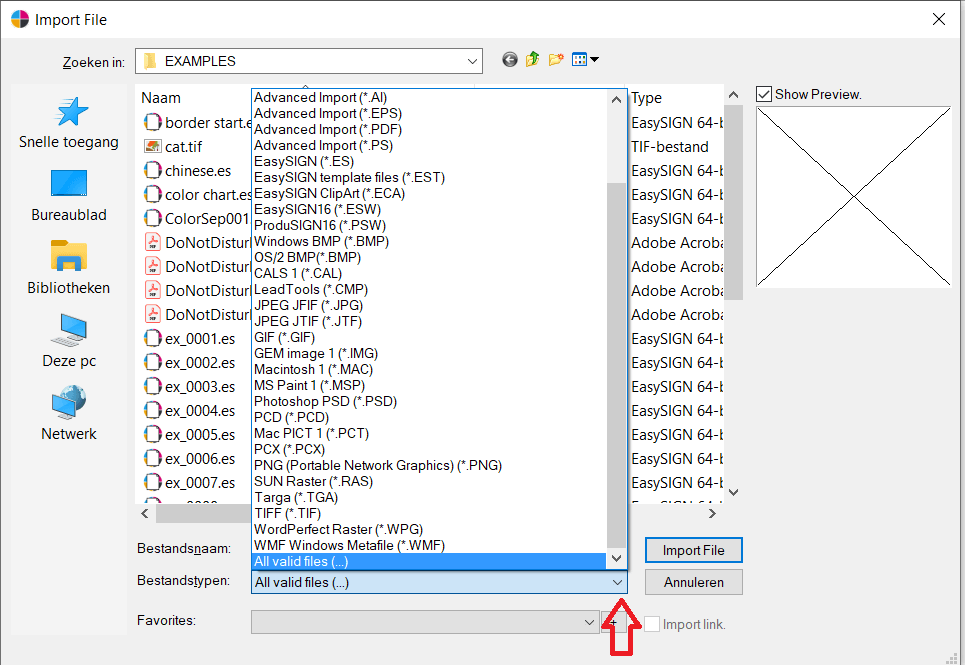
Zapisz
Plik> Zapisz / Zapisz jako…
Zdecydowanie zaleca się zapisanie całego arkusza jako pliku EasySIGN. Dużą zaletą zapisywania plików jako arkusza EasySIGN (.ES) jest to, że będziesz w stanie zmienić swój arkusz w przyszłości, ponieważ wszystkie obiekty i efekty są przechowywane w dokumencie EasySIGN.
Export
Plik> Eksportuj…
W przypadku potrzeby wyeksportowania arkusza EasySIGN do innego formatu pliku w celu dalszego przetwarzania w innej aplikacji, można wyeksportować plik EasySIGN i wybrać wymagany filtr eksportu.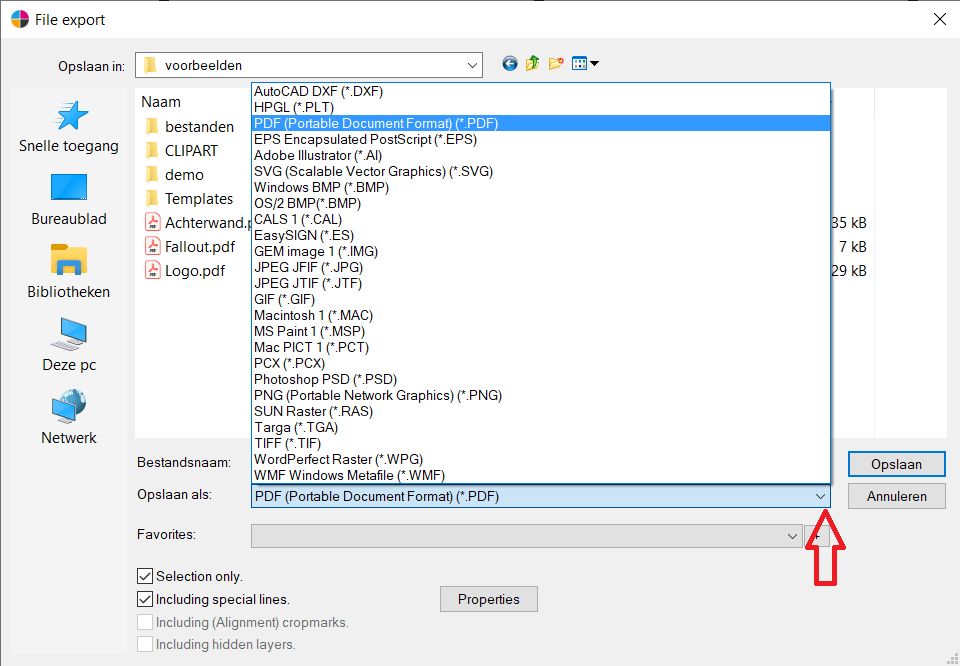
-
Ten temat został zmodyfikowany 4 lata, 3 miesiące temu przez
Paweł Schoofs.
-
Ten temat został zmodyfikowany 4 lata, 3 miesiące temu przez
Paweł Schoofs.
-
Ten temat został zmodyfikowany 4 lata, 3 miesiące temu przez
Paweł Schoofs.
-
Ten temat został zmodyfikowany 4 lata, 3 miesiące temu przez
Paweł Schoofs.
-
Ten temat został zmodyfikowany 4 lata, 3 miesiące temu przez
-
AutorWiadomości
- Musisz być zalogowany aby odpowiedzieć na ten temat.